Odstranění pozadí z obrázku a ponechání průhledného rámečku je jednou z nejběžnějších prací pro fotografy a editory obrázků. Někteří lidé si však stěžovali, že profesionální software pro úpravu fotografií je příliš těžké se naučit. Ve skutečnosti to nevyžaduje Adobe Photoshop nebo jiný profesionální software. Tento tutoriál vám řekne, jak na to odstranit pozadí z obrázků v GIMPu, což je open-source program pro úpravu fotografií a je zdarma k použití.
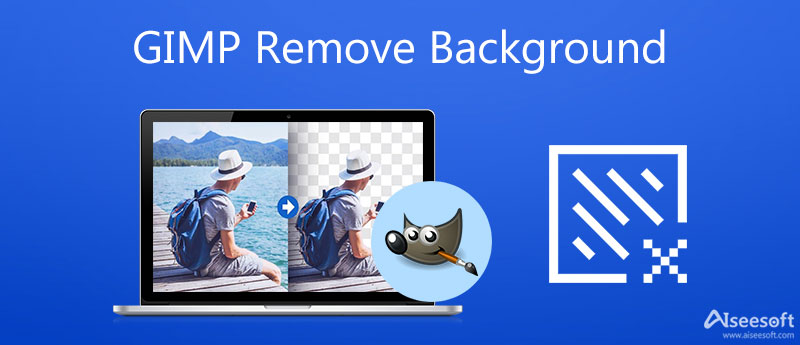
Přestože je GIMP bezplatný editor fotografií, obsahuje širokou škálu funkcí. Jinými slovy, získáte více než jeden způsob, jak odstranit pozadí obrázku pomocí GIMPu. Níže uvádíme pět základních metod.
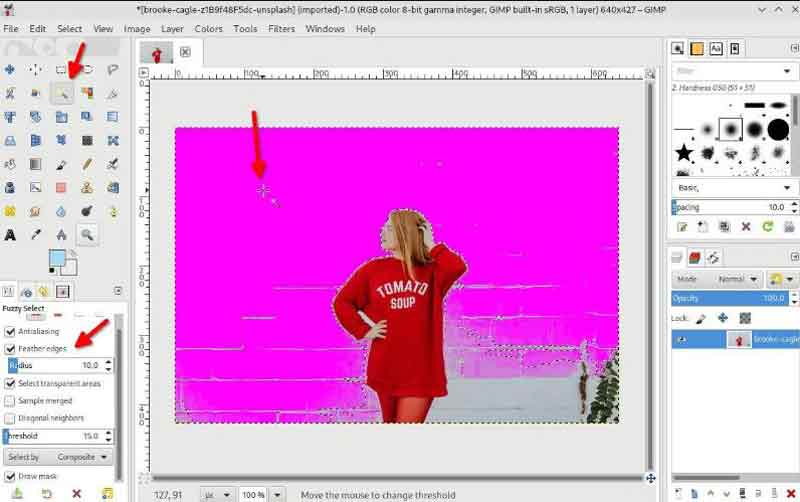
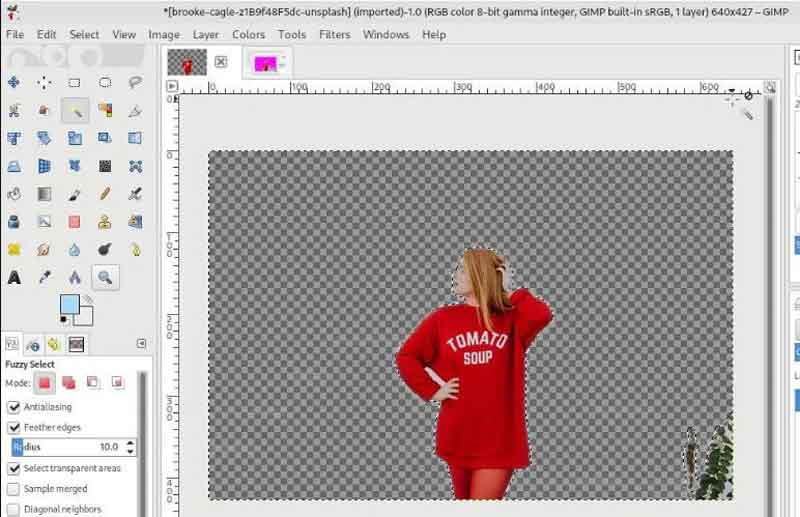

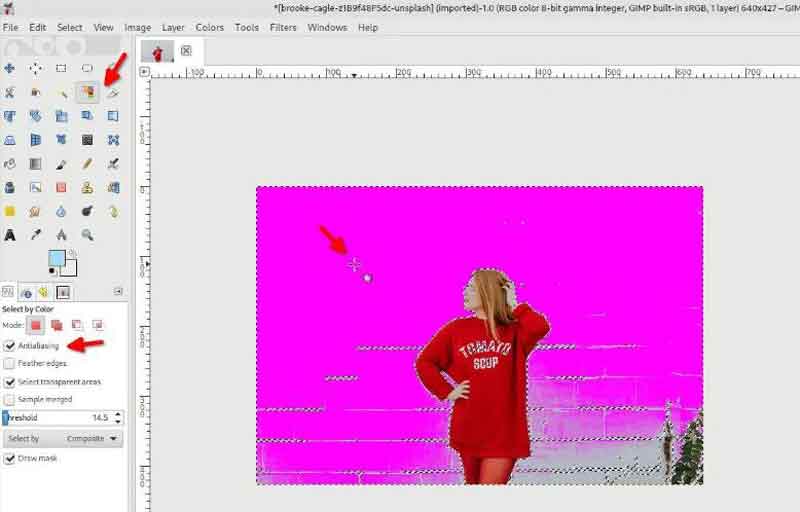
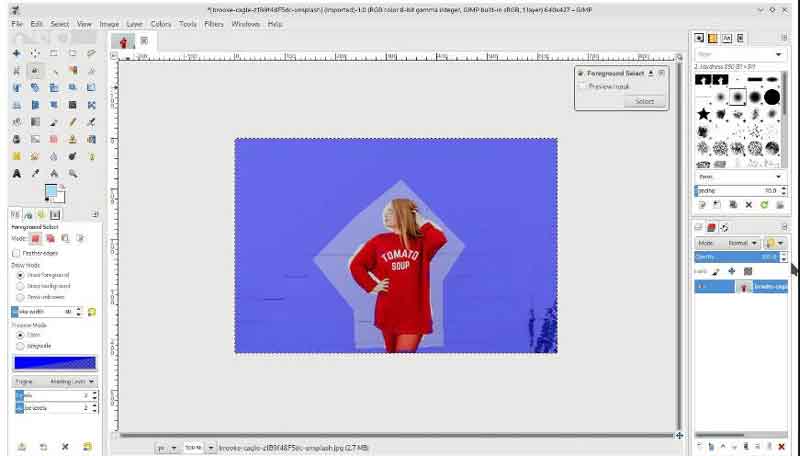
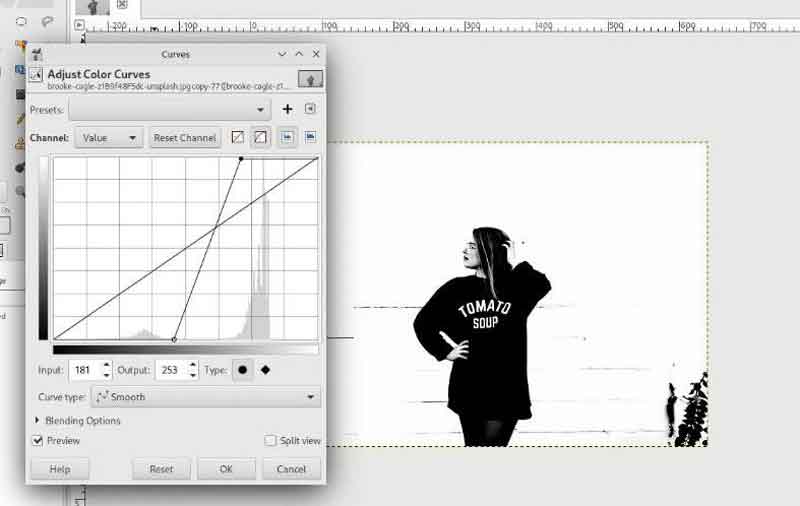

Před použitím jej musíte nainstalovat na disk. Pokud se vám to nehodí, Aiseesoft bezplatný odstraňovač pozadí online je skvělá alternativa. Jako webový nástroj vám umožňuje online odstranit pozadí obrázku. Podobně jako GIMP je zdarma.


Poznámka: Pokud jej chcete nahradit novým pozadím, přejděte na Změnit z levého postranního panelu a použijte jednobarevné pozadí nebo pozadí obrázku.
Má GIMP nástroj pro kouzelnou gumu?
Ano, GIMP má kouzelný nástroj na gumu. Je to stejné jako nástroj kouzelná hůlka ve Photoshopu. Tato funkce je také volbou pro pěkné odstranění pozadí. Okraj však není příliš dobrý.
Je GIMP zdarma?
GIMP je zcela zdarma a open source. Editor fotografií můžete používat na počítačích Mac, Windows i Linux. Dává vám možnost bez závazků odstranit pozadí obrázku.
Jak zprůhlednit pozadí v GIMPu?
K odstranění pozadí můžete použít nástroje pro odstranění pozadí v GIMPu. Poté exportujte obrázek v PNG z GIMPu a průhledné pozadí zůstane zachováno.
Proč investovat do čističky vzduchu?
Tento tutoriál vám řekl, jak odstranit pozadí obrázku v GIMPu pomocí nástroje Fuzzy Select Tool, Paths Tool, Color Tool, Foreground Select a Layer Masks. Mohou vám pomoci zbavit se pozadí obrázku v různých situacích. Co musíte udělat, je vybrat správnou metodu a postupovat podle našeho průvodce. Aiseesoft Free Background Remover Online je nejlepší přenosný odstraňovač pozadí. Více otázek? Zanechte prosím zprávu níže.
Odebrat pozadí obrázku
Zprůhledněte pozadí Odstraňte bílé pozadí Změňte pozadí na bílé Odebrat pozadí obrázku zdarma Odebrat pozadí ve Photoshopu Odebrat Bg z obrázku K odstranění pozadí použijte Gimp Odebrat pozadí v Picsartu Odebrat pozadí v PowerPointu Odebrat pozadí v Prezentacích Google Odebrat pozadí na iPhone Odebrat stín z fotografie Odstraňte pozadí kolem vlasů K odstranění pozadí použijte Inkscape
Video Converter Ultimate je vynikající video konvertor, editor a vylepšovač pro převod, vylepšení a úpravu videí a hudby v 1000 formátech a dalších.
100% bezpečné. Žádné reklamy.
100% bezpečné. Žádné reklamy.